Windows
Cách sửa lỗi mất màn hình desktop trên Windows 10
Nhiều máy tính mắc phải trạng thái mất màn hình desktop, khi đấy toàn bộ các tượng trưng trên màn hình đều biến mất chỉ hiện mỗi màu đen và menu Start bên dưới mà thôi. Cũng có trạng thái lỗi màn hình Windows đen xì, nhưng khi đấy trên màn hình không hiện bất cứ nội dung nào, còn với trạng thái mất desktop vẫn có Start menu. Thực tế đây không cần là lỗi mà chỉ do người dùng đưa máy tính vào nhầm chế độ Tablet Mode trên Windows 10 mà thôi.
Khi chúng ta sử dụng chế độ Tablet Mode này, laptop sẽ biến thành một máy tính bảng để dễ dàng sử dụng hơn. Tuy nhiên, chế độ này chỉ phù hợp khi người dùng sử dụng latop có màn hình cảm ứng mà thôi. Với những laptop hay máy tính thông thông thường chẳng thể sử dụng được chế độ Tablet Mode này, gây nên lỗi mất màn hình desktop như trên.
- Cách khắc phục lỗi màn hình laptop sọc dọc, sọc ngang
- Hướng dẫn sửa lỗi màn hình cảm ứng trên Windows 10
- Hướng dẫn sửa lỗi màn hình xanh trên máy tính
- Cách khắc phục Windows 10 bị treo ở màn hình Welcome
Hướng dẫn lấy lại màn hình desktop Windows 10
Bước 1:
Chúng ta nhấn tổ hợp phím Windows + I để mở giao diện Windows Settings. Sau đó bấm vào phần System để truy cập vào chế độ Tablet mode và thay đổi cài đặt.
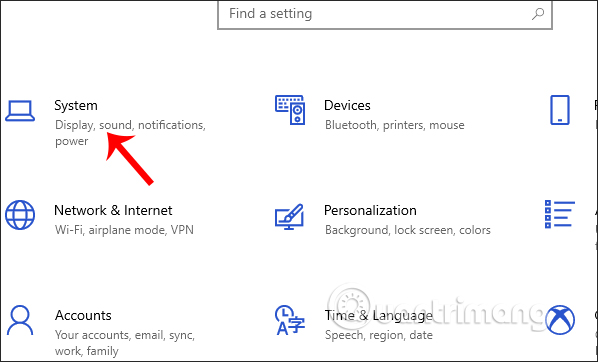
Bước 2:
Chuyển sang giao diện mới, người sử dụng nhấn tiếp vào chế độ Tablet Mode ở danh sách bên trái màn hình.

Tiếp đó chúng ta chuyển chế độ Tablet mode về chế độ Off để tắt là được. Ngay tức thì các biểu tượng trên màn hình desktop đã trở lại.

Trên Windows 10 đã bỏ biểu trưng Desktop trong Start menu mà chỉ có Windows 8 còn tính năng này. Một số máy tính bị lỗi biểu tượng Desktop không hiển thị trong giao diện Start menu thì có thể ghim tượng trưng lại vào giao diện Start. Bạn nhấn Desktop trong phần tìm kiếm, khi hiển thị kết quả nhấn chuột phải rồi chọn Pin to Start .

Kết quả tượng trưng Desktop hiển thị trong Start menu như hình dưới đây.
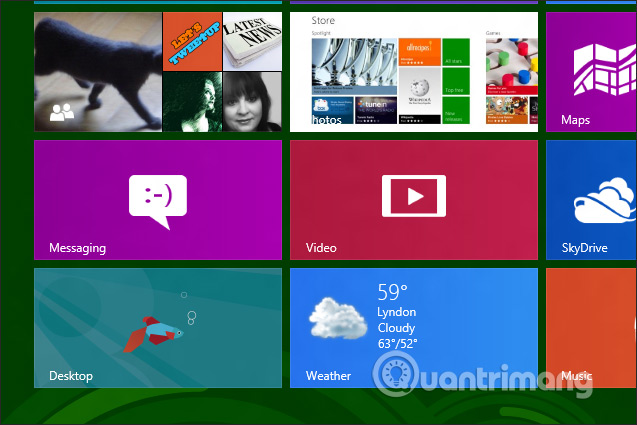
Nếu máy tính của bạn xảy ra trạng thái desktop đen xì, biến mất các tượng trưng phần mềm, trình duyệt, các công cụ cài đặt mà chỉ còn Start menu thì hãy kiểm tra lại thiết lập máy tính có đang bật chế độ Tablet hay không. Nếu máy tính bị trạng thái đen xì và chúng ta chẳng thể sử dụng được thì mới tìm các biện pháp sửa lỗi màn hình đen máy tính.
Chúc các bạn thực hiện thành công!
Từ khóa bài viết: lỗi mất màn hình desktop,sửa lỗi mất màn hình desktop,fix lỗi mất màn hình desktop,mất màn hình desktop windows 10,sửa lỗi mất màn hình desktop windows,lỗi màn hình đen máy tính,sửa lỗi màn hình đen
Bài viết Cách sửa lỗi mất màn hình desktop trên Windows 10 được tổng hợp sưu tầm và biên tập bởi nhiều user – Sửa máy tính PCI – TopVn Mọi ý kiến đóng góp và phản hồi vui lòng gửi Liên Hệ cho chúng tôi để điều chỉnh. Xin cảm ơn.


 Chuyên Nghiệp trong phục vụ với hơn 20 Kỹ thuật IT luôn sẵn sàng tới tận nơi sửa chữa và cài đặt ở Tphcm. Báo giá rõ ràng. 100% hài lòng mới thu tiền.
Chuyên Nghiệp trong phục vụ với hơn 20 Kỹ thuật IT luôn sẵn sàng tới tận nơi sửa chữa và cài đặt ở Tphcm. Báo giá rõ ràng. 100% hài lòng mới thu tiền.









